电脑无法连接WiFi网络怎么办 如何在电脑上找回消失的WiFi网络
电脑无法连接WiFi网络怎么办,电脑是我们生活中必不可少的工具之一,而连接无线网络已经成为了我们使用电脑的常态,但是有时候我们会遇到电脑无法连接WiFi网络的情况,这时候该怎么办呢?又有时候在电脑上连接着的WiFi突然消失了,我们又该如何找回它呢?这都是我们在使用电脑的过程中会遇到的问题,今天我们就来为大家分享一些解决这些问题的方法。
具体方法如下:
1、鼠标右键单击电脑桌面右下方的文件夹图标。
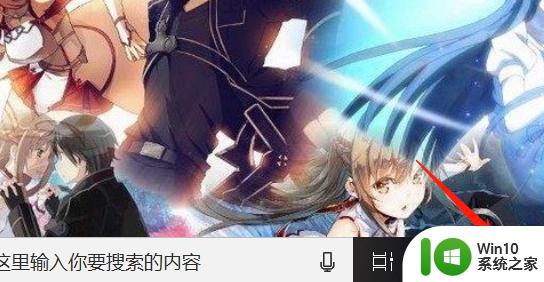
2、进入文件夹后,在左边列表里,鼠标右键单击“网络”,然后在弹出的选项里点击“属性”。
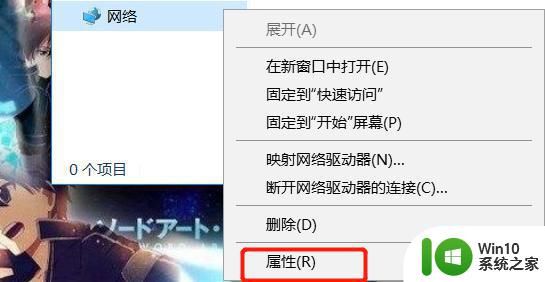
3、然后再属性界面弹出的窗口处,点击“手动连接到无线网络”。
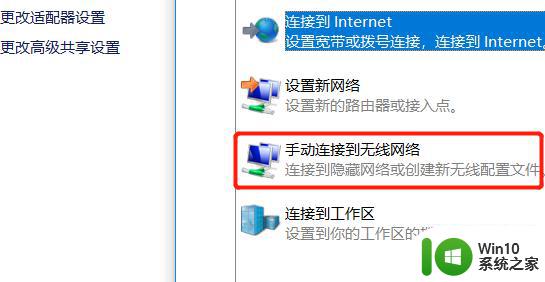
4、在弹出的连接界面输入WiFi的名称和密码之后,再点击下一步就可以开启WiFi开关连接到网线网络了。
解决方法二:
1、首先确认无线开关是否已经打开。开始菜单--控制面板--网络和共享中心--更改适配器-无线连接是否是开启状态。若是禁用需开启。
2、确认无线服务是否开启,方法:请您在开始菜单中点击“运行”,输入services.msc,找到WLAN auto config(或Wireless
Zero Configuration),看是否已经设置为开启,若没有,请将它设置为开启试试。
3、如果不好用,也可打开点击开始菜单--控制面板--网络共享中心----管理无线网络。删除掉其中之前保存的无线网络,然后重新关闭再打开无线开关,再次连接测试。
也可以打开网络共享中心----管理无线网络后,鼠标右键点击想要使用的这个无线网络图标。选择“属性”,在“连接”选项卡中,将“当此网络在范围内自动连接”前打勾,然后点击确定后退出试试。
4、如果问题依旧,这个情况有可能是无线网卡驱动有问题造成的,建议重装无线网卡驱动试试。
总而言之,WiFi网络在日常生活中越来越重要。如果您遇到了连接问题,可以尝试上述方法解决。无论是重新启动路由器,更新驱动程序还是重置网络设置,解决问题的关键是耐心和正确的步骤。希望这篇文章能够帮助您找回消失的WiFi网络,让您享受快速、稳定的网络连接。
电脑无法连接WiFi网络怎么办 如何在电脑上找回消失的WiFi网络相关教程
- 台式电脑如何通过无线网卡连接wifi网络 如何在台式电脑上设置wifi连接并进行网络配置
- 电脑连接WiFi显示“用于网络的保存在该计算机上的设置与网络要求不匹配”如何处理 电脑连接WiFi设置不匹配怎么办
- 电脑连接wifi网络的详细步骤 电脑如何连接无线网络
- 一体机电脑无法连接WiFi网络的解决方法 一体机电脑无法连接WiFi网络怎么回事
- 台式电脑怎么连接无线网络 怎么在台式电脑上连接wifi
- wifi网络连接正常但无法上网 wifi显示连接但无法上网怎么办
- wifi网络正常但电脑无法上网的解决方法 wifi网络正常但电脑无法上网怎么回事
- wifi有网络连接电脑上不了网如何处理 wifi连接正常但电脑无法上网的解决方法
- 电脑wifi连接过一阵无网络的解决方法 电脑wifi连接无网络怎么办
- 台式电脑怎么连接无线网络wifi 怎么让台式电脑连接wifi
- wifi可以连接但电脑不能上网的处理方法 电脑wifi连接上没有网络怎么办
- 笔记本电脑显示已连接wifi但是上不了网 笔记本电脑连接上无线网络无法上网的解决办法
- U盘装机提示Error 15:File Not Found怎么解决 U盘装机Error 15怎么解决
- 无线网络手机能连上电脑连不上怎么办 无线网络手机连接电脑失败怎么解决
- 酷我音乐电脑版怎么取消边听歌变缓存 酷我音乐电脑版取消边听歌功能步骤
- 设置电脑ip提示出现了一个意外怎么解决 电脑IP设置出现意外怎么办
电脑教程推荐
- 1 w8系统运行程序提示msg:xxxx.exe–无法找到入口的解决方法 w8系统无法找到入口程序解决方法
- 2 雷电模拟器游戏中心打不开一直加载中怎么解决 雷电模拟器游戏中心无法打开怎么办
- 3 如何使用disk genius调整分区大小c盘 Disk Genius如何调整C盘分区大小
- 4 清除xp系统操作记录保护隐私安全的方法 如何清除Windows XP系统中的操作记录以保护隐私安全
- 5 u盘需要提供管理员权限才能复制到文件夹怎么办 u盘复制文件夹需要管理员权限
- 6 华硕P8H61-M PLUS主板bios设置u盘启动的步骤图解 华硕P8H61-M PLUS主板bios设置u盘启动方法步骤图解
- 7 无法打开这个应用请与你的系统管理员联系怎么办 应用打不开怎么处理
- 8 华擎主板设置bios的方法 华擎主板bios设置教程
- 9 笔记本无法正常启动您的电脑oxc0000001修复方法 笔记本电脑启动错误oxc0000001解决方法
- 10 U盘盘符不显示时打开U盘的技巧 U盘插入电脑后没反应怎么办
win10系统推荐
- 1 中关村ghost win10 64位标准旗舰版下载v2023.04
- 2 索尼笔记本ghost win10 32位优化安装版v2023.04
- 3 系统之家ghost win10 32位中文旗舰版下载v2023.04
- 4 雨林木风ghost win10 64位简化游戏版v2023.04
- 5 电脑公司ghost win10 64位安全免激活版v2023.04
- 6 系统之家ghost win10 32位经典装机版下载v2023.04
- 7 宏碁笔记本ghost win10 64位官方免激活版v2023.04
- 8 雨林木风ghost win10 64位镜像快速版v2023.04
- 9 深度技术ghost win10 64位旗舰免激活版v2023.03
- 10 系统之家ghost win10 64位稳定正式版v2023.03